NTFY - Holen Sie sich Desktop- oder Telefonwarnungen, wenn lange laufende Befehle beendet ist
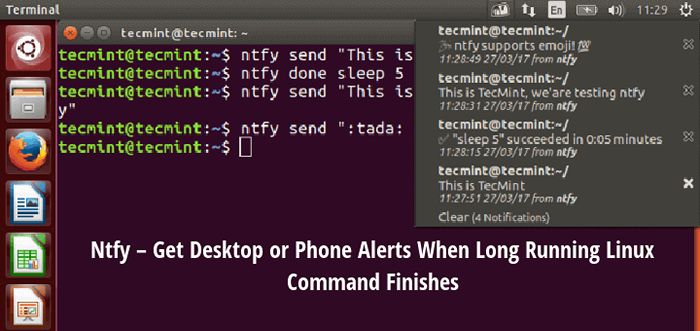
- 4511
- 295
- Madleen Vater
Ntfy ist ein einfaches, aber dienstübliches plattformübergreifendes Python-Dienstprogramm, mit dem Sie automatisch Desktop-Benachrichtigungen bei Bedarf oder nach Abschluss langer Laufbefehle automatisch erhalten können. Es kann auch Push -Benachrichtigungen an Ihr Telefon senden, sobald ein bestimmter Befehl abgeschlossen ist.
Es unterstützt die Shell -Integration mit beliebten Linux -Shells wie z verprügeln Und ZSH; standardmäßig, ntfy sendet nur Benachrichtigungen für Befehle, die länger als 10 Sekunden dauern, und wenn das Terminal fokussiert ist. Es bietet auch Funktionen für Prozess-, Emjoi-, XMPP-, Telegramm-, Instapus- und Slack -Benachrichtigungsunterstützung.
Schauen Sie sich das folgende Video an, das einige NTFY -Funktionen demonstriert:
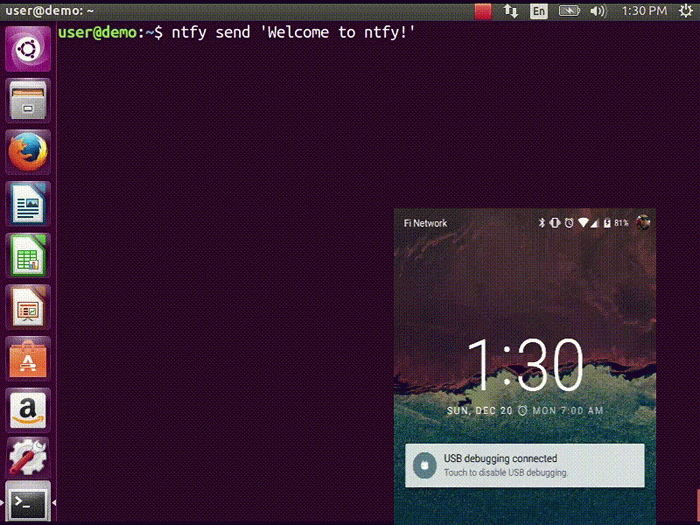 In diesem Artikel zeigen wir Ihnen, wie Sie NTFY in den Mainstream -Linux -Verteilungen installieren, konfigurieren und verwenden, um Desktop- oder Telefonbenachrichtigungen zu erhalten.
In diesem Artikel zeigen wir Ihnen, wie Sie NTFY in den Mainstream -Linux -Verteilungen installieren, konfigurieren und verwenden, um Desktop- oder Telefonbenachrichtigungen zu erhalten.
Schritt 1: So installieren Sie NTFY unter Linux
Ntfy Das Paket kann mithilfe der Installation mit der Installation Python Pip folgendermaßen.
$ sudo pip install ntfy
Sobald die NTFY installiert ist, kann es mit einer YAML -Datei konfiguriert werden, die sich in befindet ~/.ntfy.YML oder in Standardplattformspezifischen Standorten, ~/config/ntfy/ntfy.YML unter Linux.
Es arbeitet über DBUs und funktioniert in den meisten, wenn nicht allen beliebten Linux -Desktop -Umgebungen wie Gnome, KDE, XFCE und mit libnotify. Stellen Sie sicher, dass Sie vor der Verwendung von Abhängigkeiten wie gezeigt installiert wurden.
$ sudo apt-get install libdbus-glib-1-dev libdbus-1-dev [auf Debian/Ubuntu] $ sudo yum install dbus-1-glib devel libdbus-1-devel [on fedora/centos] $ pip install- -Userdbus-python
Schritt 2: Integrieren Sie NTFY in Linux -Shells
NTFY bietet Unterstützung für spontanes Senden von Benachrichtigungen, sobald lange laufende Befehle in Bash und ZSH abgeschlossen ist. In Bash reproduziert es die Funktion von ZSHs Preexec- und PRECMD-Funktionalität unter Verwendung von rcaloras/bash-preexec.
Sie können es in Ihrem aktivieren .bashrc oder .ZSHRC Datei wie unten:
Eval "$ (NTFY Shell-Integration)"
Nach der Integration in die Shell sendet NFTY Benachrichtigungen auf Ihrem Desktop für Befehle, die länger als 10 Sekunden dauern, vorausgesetzt, das Terminal ist fokussiert, dies ist die Standardeinstellung.
Beachten Sie, dass der Terminalfokus auf X11 und mit dem Terminal funktioniert.App. Sie können es über die konfigurieren --länger als Und --Vordergrund Flaggen.
Ignorieren Sie unnötige Benachrichtigungen
Vorstellbar können Sie unnötige Benachrichtigungen beim Ausführen interaktiven Programmen beseitigen. Dies kann mithilfe der konfiguriert werden Auto_ntfy_done_ignore envvariabel.
Zum Beispiel die Verwendung der Export Der Befehl unten verhindern Sie den Befehl “VIM -Bildschirmmeldung”Aus dem Erstellen von Benachrichtigungen:
$ export auto_ntfy_done_ignore = "vim screenmmeld"
Schritt 3: So verwenden Sie NFTY unter Linux
Sobald Sie NTFY installiert und konfiguriert haben, können Sie es mit diesen Beispielen testen:
$ ntfy senden "Dies ist Tecmint, wir testen ntfy"
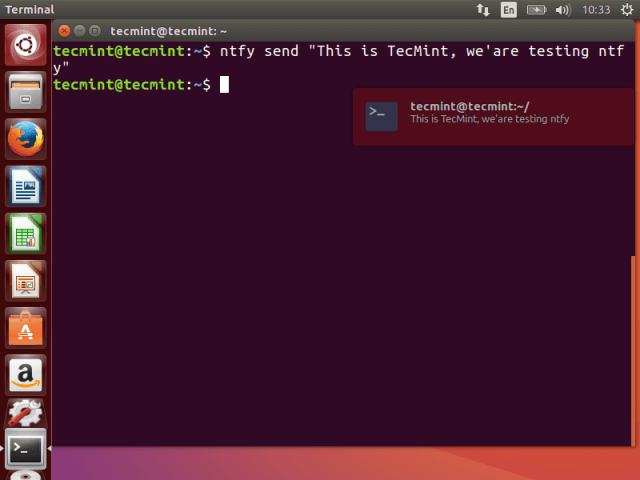 NTFY -Benachrichtigung
NTFY -Benachrichtigung Das folgende Beispiel zeigt, wie Sie einen Befehl ausführen und eine Benachrichtigung senden, wenn dies erfolgt:
$ ntfy erledigte schlaf 5
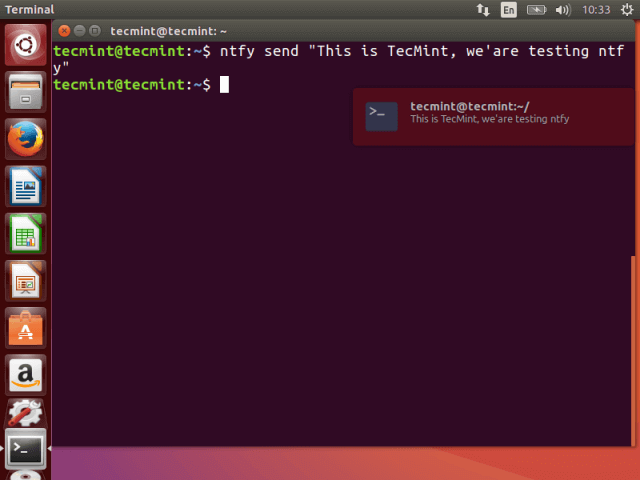 NTFY AUTO SEND -Benachrichtigung
NTFY AUTO SEND -Benachrichtigung Um einen benutzerdefinierten Benachrichtigungs -Titel zu verwenden, stellen Sie die fest -T Flagge wie folgt.
$ ntfy -t 'tecmint' senden "mit benutzerdefinierten Benachrichtigungstitel"
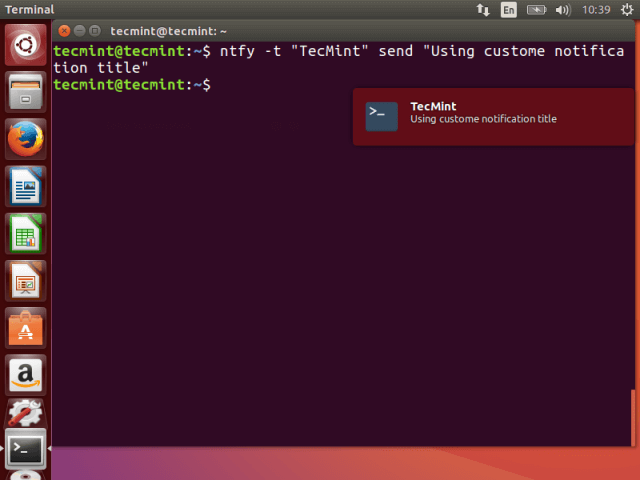 NTFY Custom Benachrichtigungstitel
NTFY Custom Benachrichtigungstitel Das folgende Beispiel zeigt ein Emoji für den jeweiligen Code.
$ ntfy send ": wink: mit emoji extra verwenden! :Freude:"
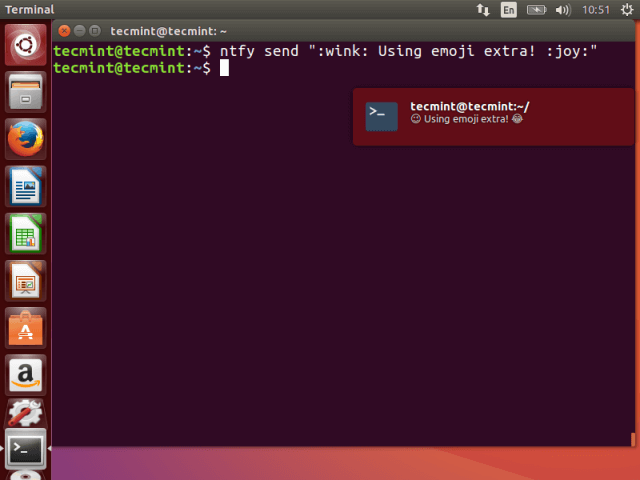 Ntfy verwenden Emoji in der Benachrichtigung
Ntfy verwenden Emoji in der Benachrichtigung Um eine Benachrichtigung an den Desktop zu senden, sobald ein Vorgang mit der angegebenen ID abgeschlossen ist, verwenden Sie das folgende Beispiel:
$ ntfy fertig - -pid 2099
Sie können alle Benachrichtigungen mithilfe von Benachrichtigungsindikator anzeigen. Führen Sie die folgenden Befehle aus, um den aktuellen Benachrichtigungsindikator zu installieren.
$ sudo add-apt-repository pPA: jconti/letztes nicht $ sudo APT Update && sudo APT Installation Indicator-Notifications
Starten Sie nach Abschluss der Installation die Anzeige aus dem Unity -Dash, führen Sie einige NTFY -Befehle aus und klicken Sie auf das Symbol aus dem Panel, um alle Benachrichtigungen anzuzeigen.
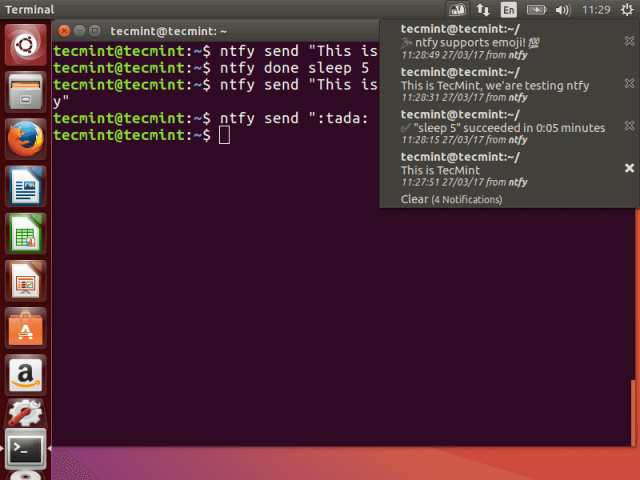 NTFY -Benachrichtigungen
NTFY -Benachrichtigungen Um eine Hilfemeldung anzuzeigen, reiten Sie aus:
$ ntfy -h
Schritt 4: Installieren Sie zusätzliche NTFY -Funktionen
Sie können zusätzliche Funktionen installieren, dies wird jedoch zusätzliche Abhängigkeiten benötigt:
ntfy done -p $ pid - erfordert eine Installation als NTFY [PID].
$ pip Installation NTFY [PID]
Emjoi -Unterstützung - erfordert eine Installation als Ntfy [Emoji].
$ pip Installation NTFY [Emoji]
XMPP -Unterstützung - erfordert eine Installation als NTFY [XMPP].
$ pip Installation NTFY [XMPP]
Telegrammunterstützung - erfordert eine Installation als NTFY [Telegramm].
$ pip Installation NTFY [Telegramm]
Instapush -Unterstützung - erfordert eine Installation als ntfy [Instapush].
$ pip Installation NTFY [Instapush]
Slack Support - erfordert eine Installation als NTFY [Slack].
$ pip Installation NTFY [Slack]
Um mehrere zusätzliche Funktionen mit einem einzigen Befehl zu installieren, trennen Sie sie mit Commas wie SO:
$ pip Installation NTFY [PID, Emjoi, XMPP, Telegramm]
Für einen umfassenden Verwendungshandbuch finden Sie unter: http: // ntfy.Readthedocs.io/en/letztes/
Das ist alles! In diesem Artikel haben wir Ihnen gezeigt, wie Sie NTFY in den Mainstream -Linux -Verteilungen einrichten und verwenden können. Verwenden Sie das folgende Feedback -Formular, um Ihre Gedanken über diesen Artikel zu teilen, oder teilen Sie uns Informationen zu ähnlichen Linux -Dienstprogrammen mit.
- « CPustat - überwacht die CPU -Auslastung durch Ausführung von Prozessen unter Linux
- Pyinotify - Überwachen Sie Änderungen des Dateisystems in Echtzeit unter Linux »

